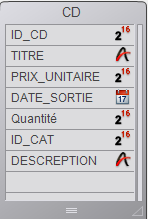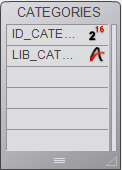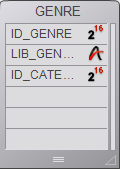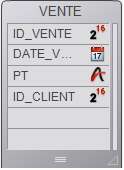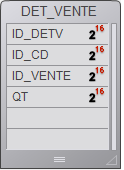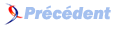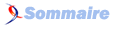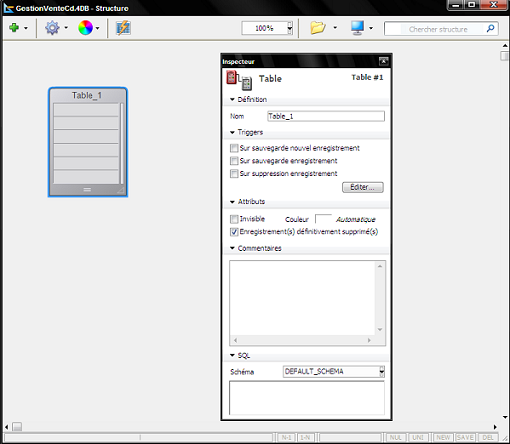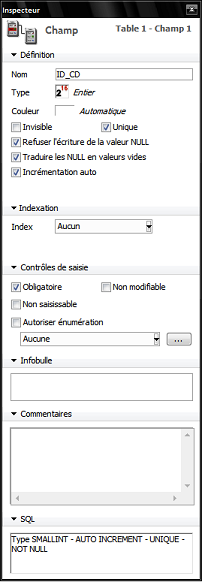VIII. Création des tables▲
Les données peuvent être stockées dans une table, un fichier texte, un fichier XML et même dans d’autres bases de données.
Pour le moment, on va prendre le cas du stockage des données dans une table.
On va commencer par créer une table, pour cela il faut suivre les étapes suivantes :
Cliquez sur l’icône structure ![]() .
.
La fenêtre structure s’affiche et on clique sur le bouton ![]() en haut à gauche de la fenêtre.
en haut à gauche de la fenêtre.
Choisissez table.
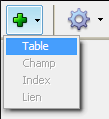
La nouvelle table créée s’affiche avec l’inspecteur.
Nommez la table Clients.
Pour créer une table, il existe aussi d’autres méthodes
Pour créer une table, il existe aussi d’autres méthodes
- clic droit sur structure puis « Ajouter table » ;
- menu Fichier, nouveau, Table ;
- ou bien à partir du bouton « Nouveau » de la barre d’outils.

Après avoir créé la table, on va maintenant ajouter ses champs
Cela se fait par double clic sur la première ligne de la table, saisir le nom du champ et valider par la touche Entrée.
On refait la même chose sur les autres lignes pour créer les autres champs.
On revient sur chaque champ pour changer son type.
Pour ajouter un champ dans une table, on peut aussi faire un clic droit sur la structure de la table et cliquez sur Ajouter champ.
Plusieurs opérations pourront être effectuées sur les champs des tables :
- on peut modifier le nom ou le type d’un champ à partir d’une clique droite ;
- Pour déplacer un champ, on clique sur la touche Alt le curseur se transforme en une main et on glisse le champ dans sa nouvelle position.
À la fin de la création des champs, la table Clients doit s’afficher de cette façon :
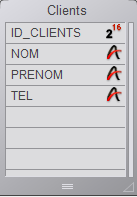
Vous pouvez modifier les attributs de chaque champ en faisant double clic sur le champ.
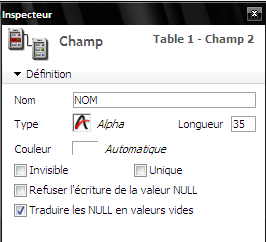
Les clés primaires (ID) doivent être définies de la façon suivante :
On va continuer à créer les autres tables pour qu’elles s’affichent de la manière suivante :